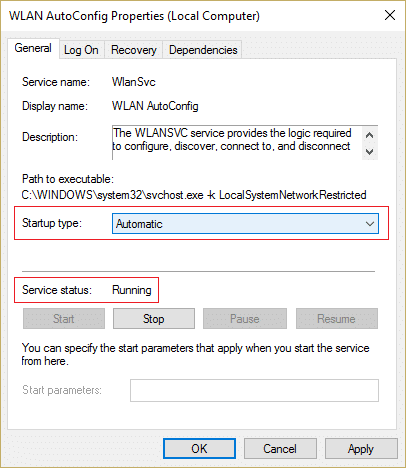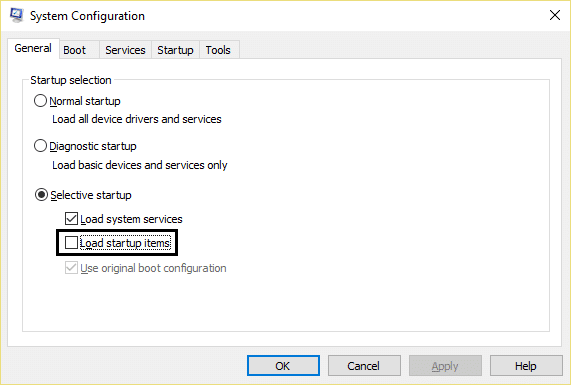แก้ไขเครือข่าย WiFi ไม่แสดงบน Windows 10
เผยแพร่แล้ว: 2019-01-29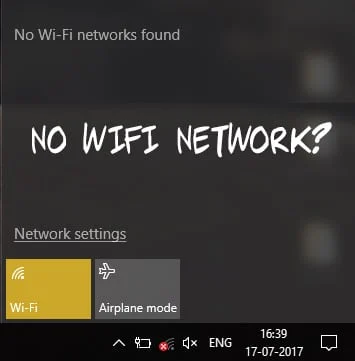
แก้ไขเครือข่าย WiFi ไม่แสดงบน Windows 10: หากคุณประสบปัญหานี้โดยที่เครือข่าย WiFi ของคุณไม่แสดงในรายการเครือข่ายที่มีอยู่ คุณสามารถมั่นใจได้ว่าปัญหานั้นเกี่ยวข้องกับไดรเวอร์เครือข่ายที่เสียหาย ล้าสมัย หรือเข้ากันไม่ได้ ในการตรวจสอบว่านี่เป็นปัญหาหรือไม่ ให้ดูว่าคุณสามารถเชื่อมต่อกับ WiFi โดยใช้อุปกรณ์อื่นได้หรือไม่ และถ้าคุณทำสำเร็จ แสดงว่าปัญหาเกิดขึ้นกับไดรเวอร์เครือข่ายพีซีของคุณจริงๆ
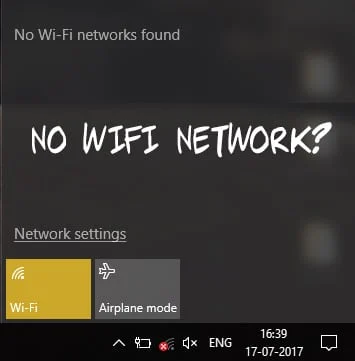
แต่ถ้าคุณยังไม่สามารถเชื่อมต่อกับเครือข่าย WiFi ของคุณได้ แสดงว่ามีปัญหากับโมเด็ม WiFi หรือเราเตอร์ และคุณจำเป็นต้องเปลี่ยนใหม่เพื่อแก้ไขปัญหาได้สำเร็จ การรีสตาร์ทอย่างง่ายอาจสามารถแก้ไขปัญหานี้ได้ในบางกรณี แต่ก็คุ้มค่าที่จะลอง อย่างไรก็ตาม โดยไม่เสียเวลาเรามาดูวิธีแก้ไขเครือข่าย WiFi ไม่แสดงบน Windows 10 ด้วยความช่วยเหลือของบทช่วยสอนด้านล่าง
สารบัญ
- แก้ไขเครือข่าย WiFi ไม่แสดงบน Windows 10
- วิธีที่ 1: เปิดสวิตช์ทางกายภาพสำหรับ WiFi บนแป้นพิมพ์
- วิธีที่ 2: ปิดใช้งานและเปิดใช้งาน NIC (การ์ดอินเทอร์เฟซเครือข่าย)
- วิธีที่ 3: รีสตาร์ทเราเตอร์ของคุณ
- วิธีที่ 4: เปิดใช้งานบริการที่เกี่ยวข้องกับเครือข่ายไร้สาย
- วิธีที่ 5: เรียกใช้ Network Troubleshooter
- วิธีที่ 6: ถอนการติดตั้งไดรเวอร์การ์ดเชื่อมต่อเครือข่ายไร้สาย
- วิธีที่ 7: อัปเดตไดรเวอร์การ์ดเชื่อมต่อเครือข่าย
- วิธีที่ 8: ลบไฟล์ Wlansvc
- วิธีที่ 9: ปิดใช้งาน Microsoft Wi-Fi Direct Virtual Adapter
- วิธีที่ 10: ดำเนินการคลีนบูต
แก้ไขเครือข่าย WiFi ไม่แสดงบน Windows 10
อย่าลืมสร้างจุดคืนค่าในกรณีที่มีสิ่งผิดปกติเกิดขึ้น
วิธีที่ 1: เปิดสวิตช์ทางกายภาพสำหรับ WiFi บนแป้นพิมพ์
ก่อนดำเนินการต่อ ตรวจสอบให้แน่ใจว่าเปิดใช้งาน WiFi โดยใช้คีย์เฉพาะบนแป้นพิมพ์ของคุณ เช่น แล็ปท็อป Acer ของฉันมีปุ่ม Fn + F3 เพื่อเปิดใช้งานหรือปิดใช้งาน WiFi บน Windows 10 ค้นหาแป้นพิมพ์ของคุณสำหรับไอคอน WiFi แล้วกดเพื่อเปิดใช้งาน อินเตอร์เน็ตไร้สายอีกครั้ง ในกรณีส่วนใหญ่จะเป็น Fn(ปุ่มฟังก์ชัน) + F2
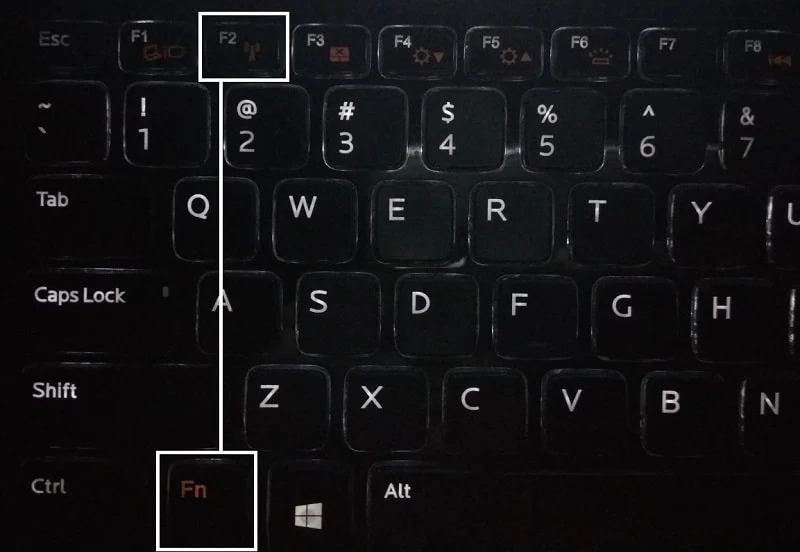
1. คลิกขวาที่ไอคอนเครือข่ายในพื้นที่แจ้งเตือนและเลือก " เปิดการตั้งค่าเครือข่ายและอินเทอร์เน็ต "
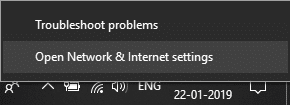
2. คลิก เปลี่ยนตัวเลือกอะแดปเตอร์ ในส่วน เปลี่ยนการตั้งค่าเครือข่ายของคุณ
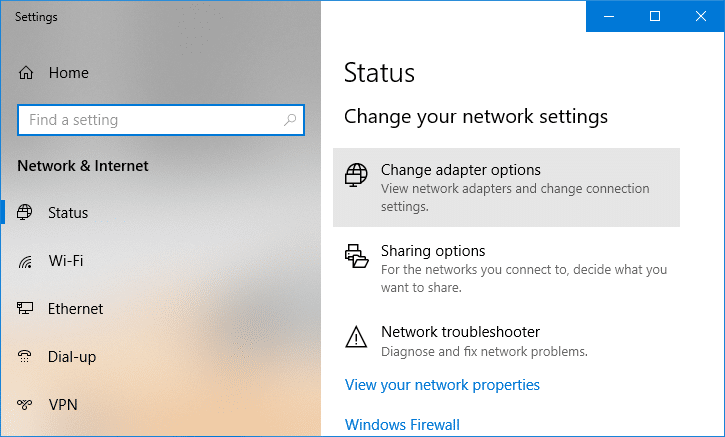
3. คลิกขวาที่อ แด็ปเตอร์ WiFi และเลือก เปิดใช้งาน จากเมนูบริบท
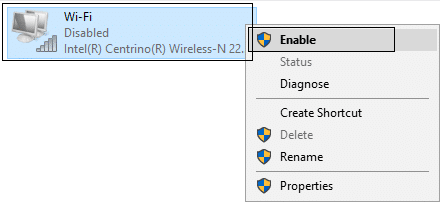
4. ลอง เชื่อมต่อกับเครือข่ายไร้สายของคุณ อีกครั้ง และดูว่าคุณสามารถ แก้ไขปัญหาไม่พบเครือข่าย WiFi ได้หรือไม่
5.หากปัญหายังคงอยู่ ให้กด Windows Key + I เพื่อเปิด แอปการตั้งค่า
6. คลิกที่ Network & Internet กว่าจากเมนูด้านซ้ายมือ เลือก Wi-Fi

7.ถัดไป ภายใต้ Wi-Fi ตรวจสอบให้แน่ใจว่าได้ เปิดใช้งานการสลับซึ่งจะเปิดใช้งาน Wi-Fi
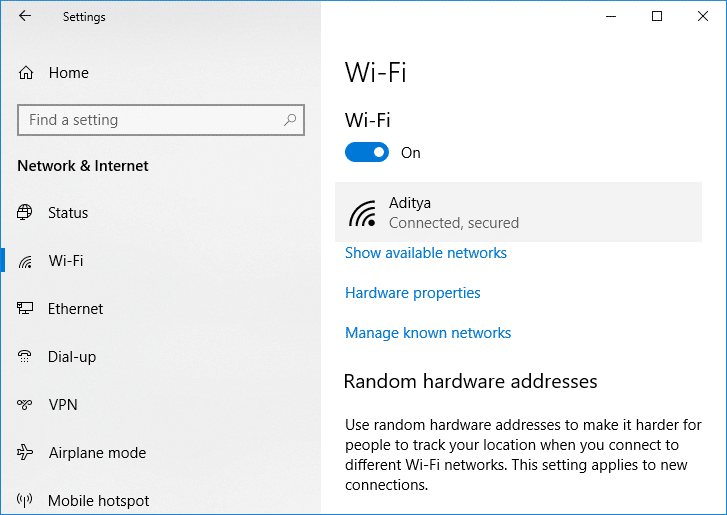
8. พยายามเชื่อมต่อกับเครือข่าย Wi-Fi ของคุณอีกครั้ง และคราวนี้ก็อาจใช้ได้
วิธีที่ 2: ปิดใช้งานและเปิดใช้งาน NIC (การ์ดอินเทอร์เฟซเครือข่าย)
1.กด Windows Key + R จากนั้นพิมพ์ ncpa.cpl แล้วกด Enter
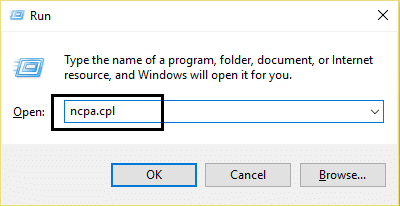
2. คลิกขวาที่อ แด็ปเตอร์ไร้สาย และเลือก ปิดการใช้งาน
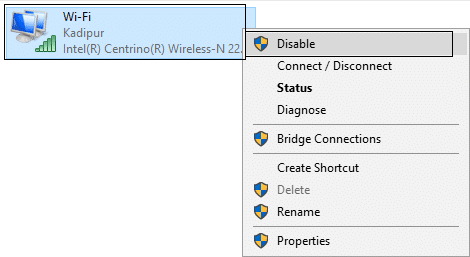
3. คลิกขวาที่อแด็ปเตอร์เดิมอีกครั้ง แล้ว เลือก Enable
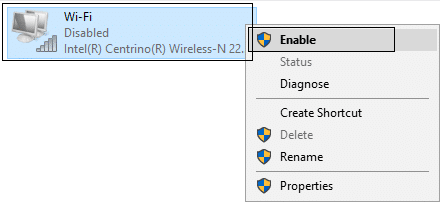
4. รีสตาร์ทแล้วลองเชื่อมต่อกับเครือข่ายไร้สายของคุณและดูว่าปัญหาได้รับการแก้ไขหรือไม่
วิธีที่ 3: รีสตาร์ทเราเตอร์ของคุณ
1. ปิดเราเตอร์หรือโมเด็ม WiFi แล้วถอดปลั๊กแหล่งจ่ายไฟออก
2.รอ 10-20 วินาที แล้วต่อสายไฟเข้ากับเราเตอร์อีกครั้ง
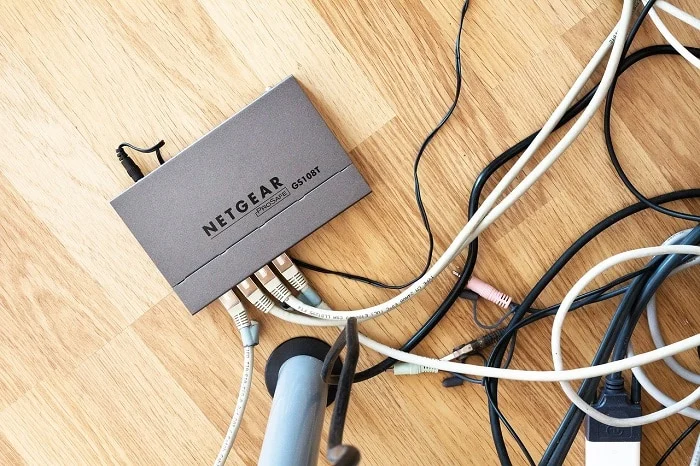
3. เปิดเราเตอร์แล้วลองเชื่อมต่ออุปกรณ์ของคุณอีกครั้งและดูว่า Fix WiFi Network ไม่แสดงปัญหาหรือไม่
วิธีที่ 4: เปิดใช้งานบริการที่เกี่ยวข้องกับเครือข่ายไร้สาย
1.กด Windows Key + R จากนั้นพิมพ์ services.msc แล้วกด Enter
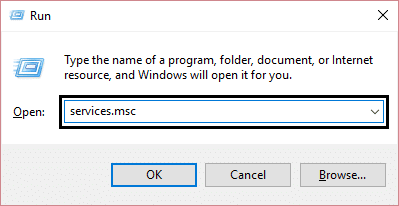
2. ตรวจสอบให้แน่ใจว่าได้เริ่มบริการต่อไปนี้และตั้งค่าประเภทการเริ่มต้นเป็นอัตโนมัติ:
ไคลเอ็นต์ DHCP
อุปกรณ์ที่เชื่อมต่อเครือข่ายตั้งค่าอัตโนมัติ
นายหน้าเชื่อมต่อเครือข่าย
เชื่อมต่อเครือข่าย
ตัวช่วยการเชื่อมต่อเครือข่าย
บริการรายการเครือข่าย
การรับรู้ตำแหน่งเครือข่าย
บริการตั้งค่าเครือข่าย
บริการอินเทอร์เฟซร้านค้าเครือข่าย
WLAN AutoConfig
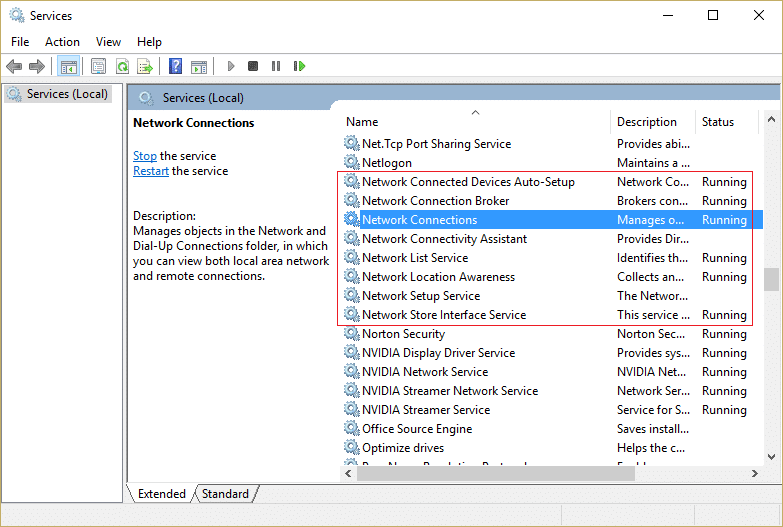
3. คลิกขวาที่แต่ละรายการแล้วเลือก คุณสมบัติ
4.ตรวจสอบให้แน่ใจว่าได้ตั้งค่าประเภทการเริ่มต้นเป็น อัตโนมัติ แล้วคลิก เริ่ม หากบริการไม่ทำงาน
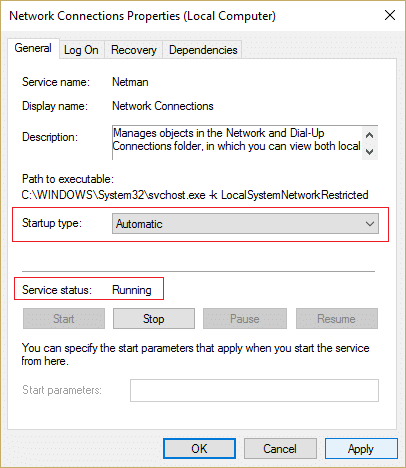
5.คลิกสมัครตามด้วยตกลง
6. รีบูตเครื่องพีซีของคุณเพื่อบันทึกการเปลี่ยนแปลง
วิธีที่ 5: เรียกใช้ Network Troubleshooter
1.กด Windows Key + I เพื่อเปิด Settings จากนั้นคลิกที่ Update & Security
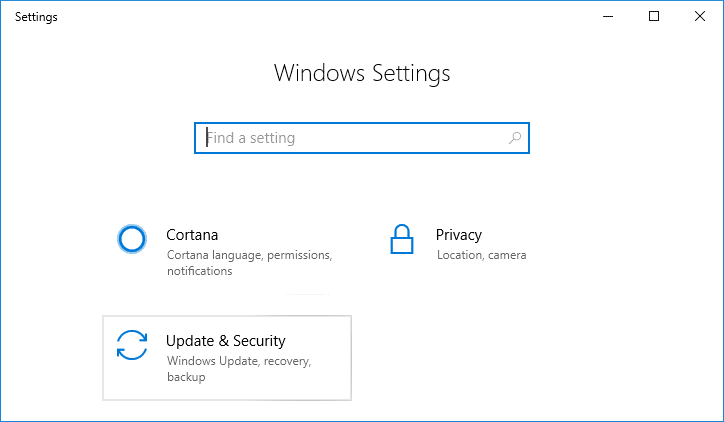

2. จากเมนูด้านซ้ายมือ ให้เลือก แก้ไขปัญหา
3. ภายใต้ Troubleshoot ให้คลิกที่ Internet Connections จากนั้นคลิก Run the Troubleshooter
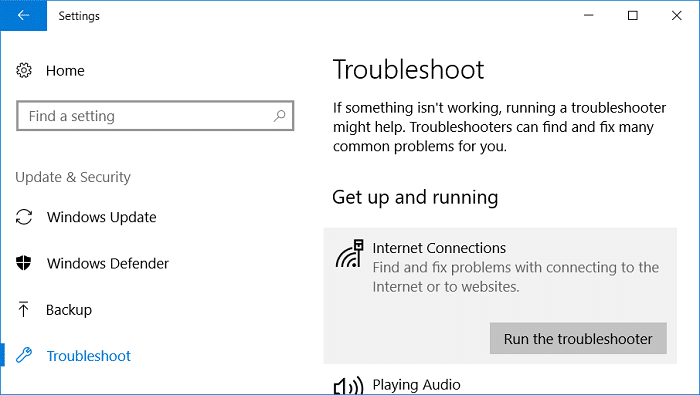
4. ทำตามคำแนะนำบนหน้าจอเพิ่มเติมเพื่อเรียกใช้ตัวแก้ไขปัญหา
5.หากวิธีการข้างต้นไม่สามารถแก้ไขปัญหาได้ จากหน้าต่าง Troubleshoot ให้คลิกที่ Network Adapter จากนั้นคลิกที่ Run the Troubleshooter
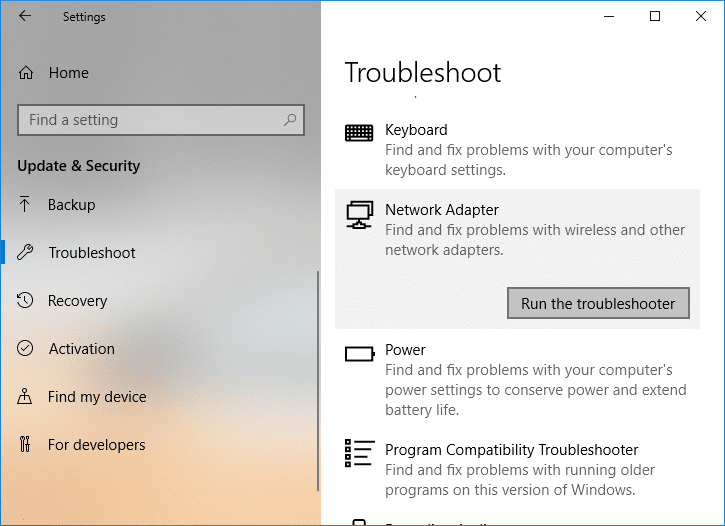
5. รีบูตเครื่องพีซีของคุณเพื่อบันทึกการเปลี่ยนแปลง
วิธีที่ 6: ถอนการติดตั้งไดรเวอร์การ์ดเชื่อมต่อเครือข่ายไร้สาย
1. กดปุ่ม Windows + R จากนั้นพิมพ์ devmgmt.msc แล้วกด Enter เพื่อเปิด Device Manager

2. ขยาย Network Adapters และค้นหา ชื่ออะแดปเตอร์เครือข่ายของคุณ
3. อย่าลืม จดชื่ออแดปเตอร์ไว้เผื่อ ในกรณีที่มีข้อผิดพลาดเกิดขึ้น
4. คลิกขวาที่อะแดปเตอร์เครือข่ายของคุณแล้วเลือก ถอนการติดตั้ง
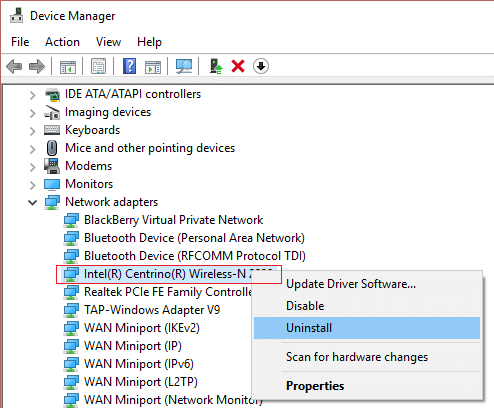
5.รีสตาร์ทพีซีของคุณและ Windows จะติดตั้งไดรเวอร์เริ่มต้นสำหรับอะแดปเตอร์เครือข่ายโดยอัตโนมัติ
6. หากคุณไม่สามารถเชื่อมต่อกับเครือข่ายของคุณได้ แสดงว่า ซอฟต์แวร์ไดรเวอร์ ไม่ได้ติดตั้งโดยอัตโนมัติ
7.ตอนนี้ คุณต้องไปที่เว็บไซต์ของผู้ผลิตและ ดาวน์โหลดไดรเวอร์ จากที่นั่น
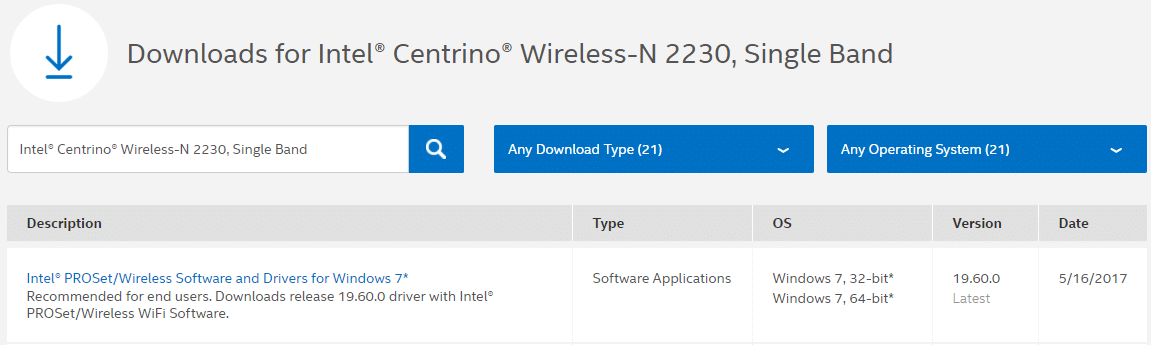
9. ติดตั้งไดรเวอร์และรีบูตพีซีของคุณ ด้วยการติดตั้งอแด็ปเตอร์เครือข่ายใหม่ คุณสามารถกำจัดปัญหาเครือข่าย WiFi ที่ไม่แสดงใน Windows 10 ได้
วิธีที่ 7: อัปเดตไดรเวอร์การ์ดเชื่อมต่อเครือข่าย
1. กดปุ่ม Windows + R แล้วพิมพ์ devmgmt.msc แล้วกด Enter เพื่อเปิด ตัวจัดการอุปกรณ์

2.ขยาย อะแดปเตอร์เครือข่าย จากนั้นคลิกขวาที่ คอนโทรลเลอร์ Wi-Fi (เช่น Broadcom หรือ Intel) แล้วเลือก อัปเดตไดรเวอร์
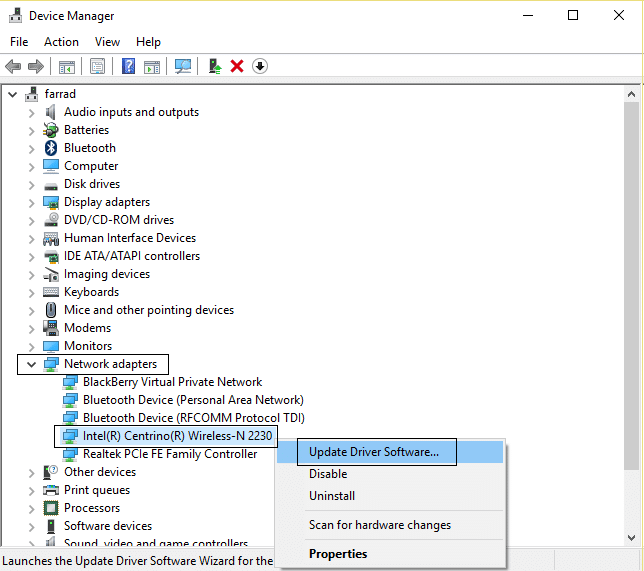
3. ในหน้าต่าง Update Driver Software ให้เลือก " Browse my computer for driver software “
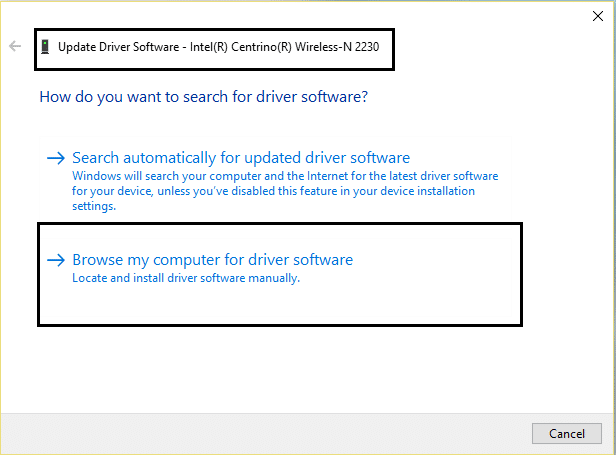
4. เลือก " ให้ฉันเลือกจากรายการไดรเวอร์ที่มีอยู่ในคอมพิวเตอร์ของฉัน “
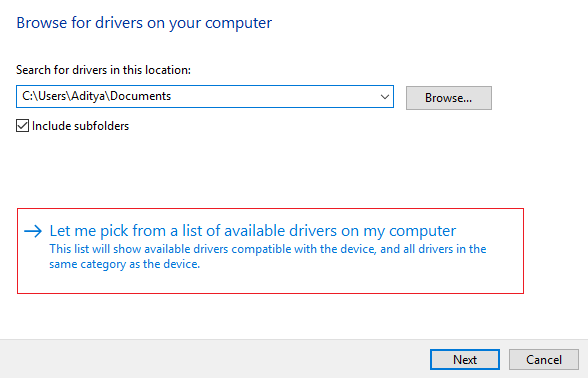
5. พยายาม อัปเดตไดรเวอร์จากเวอร์ชันที่แสดง
หมายเหตุ: เลือกไดรเวอร์ล่าสุดจากรายการและคลิกถัดไป
6.หากวิธีข้างต้นใช้ไม่ได้ผล ให้ไป ที่เว็บไซต์ของผู้ผลิต เพื่ออัปเดตไดรเวอร์: https://downloadcenter.intel.com/
7. รีบูต เพื่อใช้การเปลี่ยนแปลง
วิธีที่ 8: ลบไฟล์ Wlansvc
1.กด Windows Key + R จากนั้นพิมพ์ services.msc แล้วกด Enter
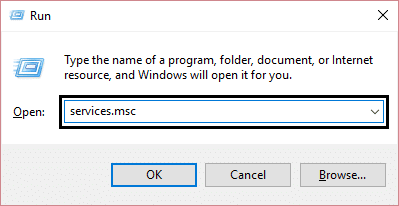
2. เลื่อนลงมาจนกว่าคุณจะพบ WWAN AutoConfig จากนั้นให้คลิกขวาและเลือก หยุด
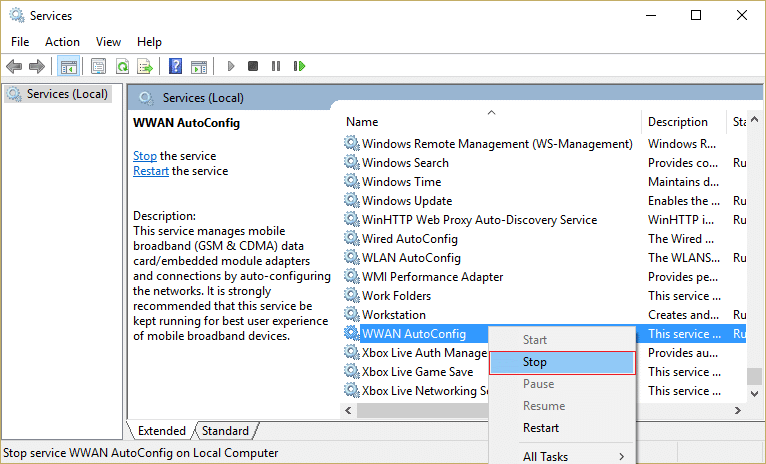
3.กด Windows Key + R อีกครั้ง จากนั้นพิมพ์ C:\ProgramData\Microsoft\Wlansvc\ ” (โดยไม่ใส่เครื่องหมายอัญประกาศ) แล้วกด Enter
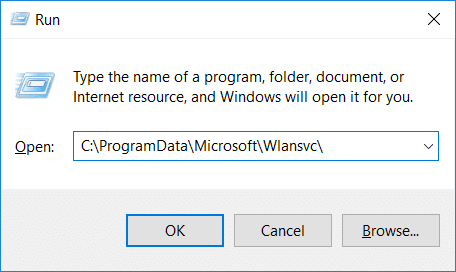
4.ลบทุกอย่าง (ส่วนใหญ่อาจเป็นโฟลเดอร์ MigrationData) ใน โฟลเดอร์ Wlansvc ยกเว้น โปรไฟล์
5. เปิดโฟลเดอร์ Profiles แล้วลบทุกอย่างยกเว้น อินเทอร์เฟซ
6. ในทำนองเดียวกัน เปิดโฟลเดอร์ Interfaces แล้วลบทุกอย่างที่อยู่ภายในนั้น
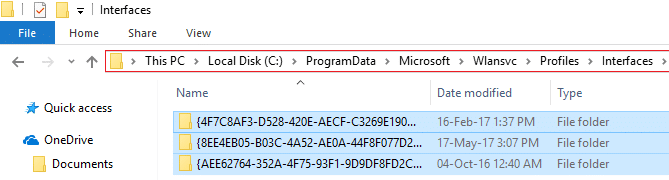
7. ปิด File Explorer จากนั้นในหน้าต่างบริการ ให้คลิกขวาที่ WLAN AutoConfig แล้วเลือก Start
วิธีที่ 9: ปิดใช้งาน Microsoft Wi-Fi Direct Virtual Adapter
1. กด Windows Key + R จากนั้นพิมพ์ devmgmt.msc แล้วกด Enter เพื่อเปิด Device Manager

2. ขยายอะแดปเตอร์เครือข่าย จากนั้นคลิกที่ ดู และเลือก แสดงอุปกรณ์ที่ซ่อนอยู่
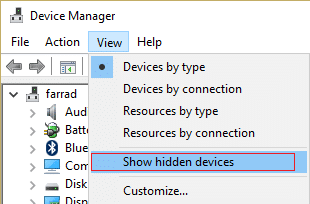
3. คลิกขวาที่ Microsoft Wi-Fi Direct Virtual Adapter และเลือก Disable
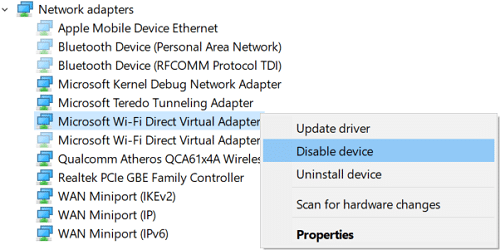
4. รีบูตเครื่องพีซีของคุณเพื่อบันทึกการเปลี่ยนแปลง
วิธีที่ 10: ดำเนินการคลีนบูต
บางครั้งซอฟต์แวร์ของบริษัทอื่นอาจขัดแย้งกับระบบ และทำให้เครือข่าย Wifi ไม่ปรากฏขึ้น เพื่อ แก้ไขเครือข่าย WiFi ไม่แสดงบน Windows 10 คุณต้องทำคลีนบูตในพีซีของคุณและวินิจฉัยปัญหาทีละขั้นตอน
ที่แนะนำ:
- แก้ไขข้อผิดพลาดไม่พบไดรเวอร์อุปกรณ์ต่อพ่วง Bluetooth
- หน้าจอสีดำของ Windows 10 พร้อมเคอร์เซอร์ [ทำงาน 100%]
- แก้ไขการเลื่อนสองนิ้วไม่ทำงานใน Windows 10
- [แก้ไขแล้ว] Windows 10 File Explorer ขัดข้อง
นั่นคือคุณประสบความสำเร็จในการ แก้ไขเครือข่าย WiFi ไม่แสดงบน Windows 10 แต่ถ้าคุณยังคงมีคำถามใดๆ เกี่ยวกับโพสต์นี้ อย่าลังเลที่จะถามพวกเขาในส่วนความคิดเห็น